BELLATRIX
de Creations Virginia
Eu tenho autorização de Virginia para traduzir seus tutoriais. É proibido copiar ou compartilhar seus tutoriais na Internet sem a sua autorização por escrito. O mesmo se aplica às minhas traduções.
Tutorial original aqui
Material aqui
Tubes:
Krissy aqui
La Manouche
Plugins aqui
Eye Candy 5: Impact
Bordure Mania (nvr)
Flaming Pear/Flexify 2
Graphic Plus
Mehdi
Mura's meister
Ormente filters
Simple
Toadies
unlimited 2
Preparação:
Abrir o material no PSP, duplicar e fechar os originais
Copiar as seleções para a pasta de seleções do PSP
Abrir a mask no PSP e minimizar
Cores:
ROTEIRO:
1. Abra uma nova imagem com 900x600px
2. Pinte essa imagem com a cor do foreground
3. Adicione uma nova layer
4. Pinte esta layer de branco
5. Layers - New Mask Layer - From Image - Mask *Bellatrix_masque*
6. Merge Group
7. Adjust - Sharpness - Sharpen
8. Layers - Duplicate
9. Image - Resize 80% - Resize all layers desmarcado
10. Effects - Distortion Effects - Polar Coordinates
11. Image - Free rotate
12. Effects - Plugins - Flaming Pear - Flexify 2
13. Para executar este passo, é melhor dar zoom na imagem para poder visualizar o risco melhor:
14. Ative a 'Eraser Tool' ou a 'Freehand Tool', a que for melhor para você.
15. Apague esse linha na parte de cima da imagem, mostrada no print:
16. Effects - Image Effects - Offset:
Horizontal: (-160) Vertical: 0 - transparent
17. Layers - Duplicate
19. Image - Mirror - Mirror Horizontal
19. Merge down
20. Ative a bottom layer (Raster 1)
21. Select all
22. Ative a layer superior (Copy of group - Raster 2)
23. Image - Crop to selection
24. Você não irá observar nenhuma alteração, porém, esse passo é necessário, antes de dar resize de 50% no próximo passo.
25. Permaneça na mesma layer
26. Resize 50% - resize all layers desmarcado
27. Effects - Image Effects - Offset
Horizontal: (-245) Vertical: 17 - Transparent
28. Layers - Duplicate
29. Image - Mirror - Mirror Horizontal
30. Merge down
31. Adjust - Sharpness - Sharpen More
32. Effects - Plugins - Eye Candy 5: Impact - Perspective Shadow
Settings: Preset Drop Shadow Blurry
Basic;
33. A imagem estará assim:
34. Merge visible
35. Edit/Copy
36. Image - Add borders - symmetric desmarcado
37. Selecione as 2 bordas brancas
38. Adicione uma nova layer
39. Cole a imagem copiada anteriormente, na seleção
40. Effects - Texture Effects - Blinds
41. Mantenha a seleção
42. Adicione uma nova layer
43. Effects - 3D Effects - Cutout
44. Select None
45. Merge all (flatten)
46. Image - Add borders - symmetric marcado - 1px - preto
47. Coloque a cor #b06cda no foreground e a cor #7763d4 no background
48. Adicione uma nova layer
49. Selections - Load selection from disk - Selection *sel_01_bellatrix_vir*
50. Pinte com a cor do background
51. Selections - Modify - contract: 3px
52. Aperte a tecla Delete
53. Adicione uma nova layer
54. Effects - Plugins - Mehdi - Wavy Lab1.1
55. Effects - Plugins - Graphic Plus - Peacock
93. Ativar a bottom layer (Background)
94. Adicione uma nova layer
95. Selections - Load selection from disk - Selection *sel_02_Bellatrix_vir*
96. Pinte a seleção com o gradiente
97. Effects - Plugins - Unlimited - Ormente Filters - Plastifier
98. Effects - Plugins - Simple - diamonds
99. Effects - Plugins - Simple - Pizza Slice Mirror
100. Select none
101. A imagem estará assim
102. Layers - duplicate
103. Image - Mirror - Mirror Vertical
104. Merge Down
105. Drop Shadow: 0/0/60/30 - preto
106. Permanecer na Raster 2
107. Merge Down
108. Layers - Duplicate
109. Effects - Plugins - Toadies - Weaver - Default
110. Effects - Plugins - Mura's Meister - Perspective Tiling
111. Permaneça na layer
112. Selections - Load selection from disk - Selection *sel_03_Bellatrix_vir*
113. Apertar 2 vezes a tecla Delete
114. Select None
115. Drop shadow: 0/0/60/30 - preto
116. Ativar a layer de fundo (background)
117. Copiar o tube *deco_bordures_bellatrix*
118. Não mover
119. Merge all (flatten)
120. Adicionar bordas - symmetric marcado:
121. Image - Add borders - 1px - cor do background
122. Image - Add borders - 3px - cor do foreground
123. Image - Add borders - 1px - cor do background
124. Image - Add borders - 10px - cor branca
125. Image - Add borders - 1px - cor do background
126. Image - Add borders - 23px - cor branca
127. Image - Add borders - 1px - cor do background
128. Selections - Select all
129. Selections - Modify - Contract: 24px
130. Drop shadow: 0/0/80/10-preto
131. Select None
132. Coloque a cor #d0caf1 no foreground e a cor #ffffff no background
133. Prepare um gradiente Linear:
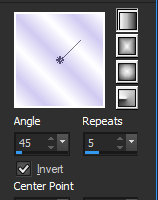
134. Selections - Select all
135. Image - Add borders - 40px - branco
136. Selections - Invert
137. Pinte com o gradiente
138. Effects - Texture Effects - Weave
139. Selections - Invert
140. Drop shadow: 0/0/50/30 - preto
141. Select none
142. Image - Add borders - 1px - preto
143. Effects - Plugins - Bordure Mania(nvr) - Bouton instantané nº 1
144. Copiar o tube *goth Mystique(37)
145. Cole como nova layer
146. Image - Resize 45% - Resize all layers desmarcado
147. Image - Effects - Offset:
Horizontal (-310) Vertical: 198 transparent
148. Drop Shadow: 2/3/50/30 - cor #7763d4
149. Copiar o tube *little halloween diva*
150. Cole como nova layer
151. Effects - Image Effects - offset
Horizontal: 39 Vertical:7 transparent
152. Drop shadow: 2/15/50/40 - preto
153. Copiar o tube *halloween35-25_8_15*
154. Cole como nova layer
155. Image - Resize: 40% - Resize all layers desmarcado
156. Ative a Pick Tool: X113 Y: 439
157. Drop Shadow: 2/(-3)/60/30 - preto
158. Copiar o tube *bellatrix_pendant_vir*
159. Cole como nova layer
160. Posicione conforme o modelo
161. Copie o tube *WA_Halloween_bellatrix_vir*
162. Cole como nova layer
163. Ative a Pick Tool
Position X:91 Position Y:9
164. Layers - duplicate
165. Effects - image Effects - Offset
Horizontal: 505 Vertical: (-660)
166. Merge down
167. Drop Shadow: 0/1/50/1 - preto
168. Coloque sua assinatura
169. merge visible
170. Image - Resize - Width: 950px
171. Adjust - Sharpness - Sharpen
172. Salve como JPEG
Obrigada por fazer minhas traduções
Por favor, coloque um link para minha tradução, quando fizer uma.
Minha versão
Tubes: Les Tubes D'Isa
Thank You Jaccie
 |
| Clique na imagem para ir para o site de Virginia |
Tutorial original aqui
Material aqui
Tubes:
Krissy aqui
La Manouche
Plugins aqui
Eye Candy 5: Impact
Bordure Mania (nvr)
Flaming Pear/Flexify 2
Graphic Plus
Mehdi
Mura's meister
Ormente filters
Simple
Toadies
unlimited 2
Preparação:
Abrir o material no PSP, duplicar e fechar os originais
Copiar as seleções para a pasta de seleções do PSP
Abrir a mask no PSP e minimizar
Cores:
ROTEIRO:
1. Abra uma nova imagem com 900x600px
2. Pinte essa imagem com a cor do foreground
3. Adicione uma nova layer
4. Pinte esta layer de branco
5. Layers - New Mask Layer - From Image - Mask *Bellatrix_masque*
6. Merge Group
7. Adjust - Sharpness - Sharpen
8. Layers - Duplicate
9. Image - Resize 80% - Resize all layers desmarcado
10. Effects - Distortion Effects - Polar Coordinates
11. Image - Free rotate
12. Effects - Plugins - Flaming Pear - Flexify 2
13. Para executar este passo, é melhor dar zoom na imagem para poder visualizar o risco melhor:
14. Ative a 'Eraser Tool' ou a 'Freehand Tool', a que for melhor para você.
15. Apague esse linha na parte de cima da imagem, mostrada no print:
16. Effects - Image Effects - Offset:
Horizontal: (-160) Vertical: 0 - transparent
17. Layers - Duplicate
19. Image - Mirror - Mirror Horizontal
19. Merge down
20. Ative a bottom layer (Raster 1)
21. Select all
22. Ative a layer superior (Copy of group - Raster 2)
23. Image - Crop to selection
24. Você não irá observar nenhuma alteração, porém, esse passo é necessário, antes de dar resize de 50% no próximo passo.
25. Permaneça na mesma layer
26. Resize 50% - resize all layers desmarcado
27. Effects - Image Effects - Offset
Horizontal: (-245) Vertical: 17 - Transparent
28. Layers - Duplicate
29. Image - Mirror - Mirror Horizontal
30. Merge down
31. Adjust - Sharpness - Sharpen More
32. Effects - Plugins - Eye Candy 5: Impact - Perspective Shadow
Settings: Preset Drop Shadow Blurry
Basic;
33. A imagem estará assim:
34. Merge visible
35. Edit/Copy
36. Image - Add borders - symmetric desmarcado
37. Selecione as 2 bordas brancas
38. Adicione uma nova layer
39. Cole a imagem copiada anteriormente, na seleção
40. Effects - Texture Effects - Blinds
41. Mantenha a seleção
42. Adicione uma nova layer
43. Effects - 3D Effects - Cutout
44. Select None
45. Merge all (flatten)
46. Image - Add borders - symmetric marcado - 1px - preto
47. Coloque a cor #b06cda no foreground e a cor #7763d4 no background
48. Adicione uma nova layer
49. Selections - Load selection from disk - Selection *sel_01_bellatrix_vir*
50. Pinte com a cor do background
51. Selections - Modify - contract: 3px
52. Aperte a tecla Delete
53. Adicione uma nova layer
54. Effects - Plugins - Mehdi - Wavy Lab1.1
55. Effects - Plugins - Graphic Plus - Peacock
56. Effects - Plugins - Eye Candy 5: Impact - Glass
Settings: Preset Clear
Basic:
57. Select None
58. Merge down
59. Objects - Align - Center in Canvas
60. Layers - duplicate
61. Image - Resize 35% - Resize all layers desmarcado
62. Effects - Image effects - Offset
Horizontal: (-245) Vertical: 0 Transparent
63. Adjust - Sharpness - Sharpen More
64. Layers - Duplicate
65. Image - Mirror - Mirror Horizontal
66. Merge down - 2 vezes
67. Drop Shadow: 2/2/60/30 - preto
68. Copiar o tube *witchesBrewAddon_frames*
69. Colar como nova layer
70. Merge down
71. Drop Shadow: 2/(-2)/50/20 - preto
Observação: Os passos seguintes, apresentam duas variações; a variação 1 é para quem vai usar o material fornecido pela autora e a variação 2, para quem vai usar seu próprio material:
Variação 1: passos de 72 à 78
Variação 2: passos de 79 à 89
Variação 1:
72. Ativar a layer superior
73. Abrir o tube *cm_el19*
74. Image - Resize 27% - Resize all layers desmarcado
75. Edit/Copy
76. Colar como nova layer
77. Effects - Image Effects - Offset
Horizontal: 0 Vertical: 40 transparent
78. Drop shadow: 0/2/60/30 - preto
Variação 2:
79. Ativar a layer superior
80. Abrir um tube de paisagem
81. Copiar o tube
82. Colar como nova layer
83. Redimensione para que caiba dentro do diamante
84. Selections - Load Selection from disk - Selection *sel01_variante_bellatrix*
85. Selections - Modify - Contract: 3px
86. Selections - Invert
87. Aperte a tecla delete
88. Select None
89. Layers - Properties - opacidade: 85% ou à gosto
90. Merge Down
91. Coloque a cor #000000 no Background
92. Prepare um gradiente Linear:
93. Ativar a bottom layer (Background)
94. Adicione uma nova layer
95. Selections - Load selection from disk - Selection *sel_02_Bellatrix_vir*
96. Pinte a seleção com o gradiente
97. Effects - Plugins - Unlimited - Ormente Filters - Plastifier
98. Effects - Plugins - Simple - diamonds
99. Effects - Plugins - Simple - Pizza Slice Mirror
100. Select none
101. A imagem estará assim
102. Layers - duplicate
103. Image - Mirror - Mirror Vertical
104. Merge Down
105. Drop Shadow: 0/0/60/30 - preto
106. Permanecer na Raster 2
107. Merge Down
108. Layers - Duplicate
109. Effects - Plugins - Toadies - Weaver - Default
110. Effects - Plugins - Mura's Meister - Perspective Tiling
111. Permaneça na layer
112. Selections - Load selection from disk - Selection *sel_03_Bellatrix_vir*
113. Apertar 2 vezes a tecla Delete
114. Select None
115. Drop shadow: 0/0/60/30 - preto
116. Ativar a layer de fundo (background)
117. Copiar o tube *deco_bordures_bellatrix*
118. Não mover
119. Merge all (flatten)
120. Adicionar bordas - symmetric marcado:
121. Image - Add borders - 1px - cor do background
122. Image - Add borders - 3px - cor do foreground
123. Image - Add borders - 1px - cor do background
124. Image - Add borders - 10px - cor branca
125. Image - Add borders - 1px - cor do background
126. Image - Add borders - 23px - cor branca
127. Image - Add borders - 1px - cor do background
128. Selections - Select all
129. Selections - Modify - Contract: 24px
130. Drop shadow: 0/0/80/10-preto
131. Select None
132. Coloque a cor #d0caf1 no foreground e a cor #ffffff no background
133. Prepare um gradiente Linear:
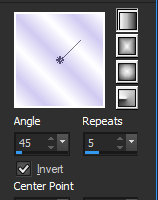
134. Selections - Select all
135. Image - Add borders - 40px - branco
136. Selections - Invert
137. Pinte com o gradiente
138. Effects - Texture Effects - Weave
139. Selections - Invert
140. Drop shadow: 0/0/50/30 - preto
141. Select none
142. Image - Add borders - 1px - preto
143. Effects - Plugins - Bordure Mania(nvr) - Bouton instantané nº 1
144. Copiar o tube *goth Mystique(37)
145. Cole como nova layer
146. Image - Resize 45% - Resize all layers desmarcado
147. Image - Effects - Offset:
Horizontal (-310) Vertical: 198 transparent
148. Drop Shadow: 2/3/50/30 - cor #7763d4
149. Copiar o tube *little halloween diva*
150. Cole como nova layer
151. Effects - Image Effects - offset
Horizontal: 39 Vertical:7 transparent
152. Drop shadow: 2/15/50/40 - preto
153. Copiar o tube *halloween35-25_8_15*
154. Cole como nova layer
155. Image - Resize: 40% - Resize all layers desmarcado
156. Ative a Pick Tool: X113 Y: 439
157. Drop Shadow: 2/(-3)/60/30 - preto
158. Copiar o tube *bellatrix_pendant_vir*
159. Cole como nova layer
160. Posicione conforme o modelo
161. Copie o tube *WA_Halloween_bellatrix_vir*
162. Cole como nova layer
163. Ative a Pick Tool
Position X:91 Position Y:9
164. Layers - duplicate
165. Effects - image Effects - Offset
Horizontal: 505 Vertical: (-660)
166. Merge down
167. Drop Shadow: 0/1/50/1 - preto
168. Coloque sua assinatura
169. merge visible
170. Image - Resize - Width: 950px
171. Adjust - Sharpness - Sharpen
172. Salve como JPEG
Obrigada por fazer minhas traduções
Por favor, coloque um link para minha tradução, quando fizer uma.
Minha versão
Tubes: Les Tubes D'Isa
Thank You Jaccie





























Nenhum comentário:
Postar um comentário
Observação: somente um membro deste blog pode postar um comentário.